Quando si tratta di scegliere un sistema operativo Linux per il tuo PC desktop o laptop, hai una vasta gamma di opzioni. Tuttavia, alcuni popolari sono sulla bocca di ogni nuovo utente Linux:Linux Mint, Debian, Ubuntu e Manjaro. Tutto questo pronto all'uso viene fornito con diversi ambienti desktop e qui discutiamo quale è adatto per la casa e qual è la differenza chiave tra Linux Mint, Ubuntu, Debian e Manjaro.
Linux Mint vs Ubuntu vs Manjaro vs Debian
Linux Mint:moderno e ideale per i principianti
Linux Mint è particolarmente raccomandato dalla maggior parte degli utenti Linux per i principianti. Il primo motivo è il suo ambiente desktop Cinnamon che fornisce il tradizionale posizionamento degli elementi grafici. Il che lo rende familiare soprattutto agli utenti che migrano da Windows a Linux.
Nella parte inferiore del display, avrai la barra delle applicazioni con il menu Start sul lato sinistro, utilizzato per avviare i programmi. Considerando che, in basso a destra, Linux Mint mostra l'ora e i simboli della barra delle applicazioni.
Cinnamon desktop è molto facile da personalizzare con l'aiuto della libreria di temi e icone fornita dalla sua comunità. Come i temi chiari e scuri, se non ti piace il colore verde menta imposta quello secondo i tuoi gusti. Utilizzando applet e desklet, Cinnamon può essere ampliato con funzioni e ulteriori personalizzazioni.
Ad esempio, puoi visualizzare il calendario di Google sul desktop (desklet) o determinare esattamente cosa viene visualizzato nella barra delle applicazioni (applet).
Il lanciatore di applicazioni disponibile tramite il menu di avvio è diviso in tre sezioni, la prima sul lato sinistro avrà tre pulsanti per bloccare, disconnettersi e riavviare Linux Mint. Mentre le prossime due sezioni servono per navigare tra le varie categorie di software e le applicazioni disponibili ad esse corrispondenti.
Per impostazione predefinita, ci saranno alcune applicazioni bloccate in alto a sinistra nel menu di avvio che è personalizzabile e da lì possiamo aggiungere o rimuovere collegamenti alle app. Nella parte superiore del menu di avvio, puoi anche cercare un software specifico.
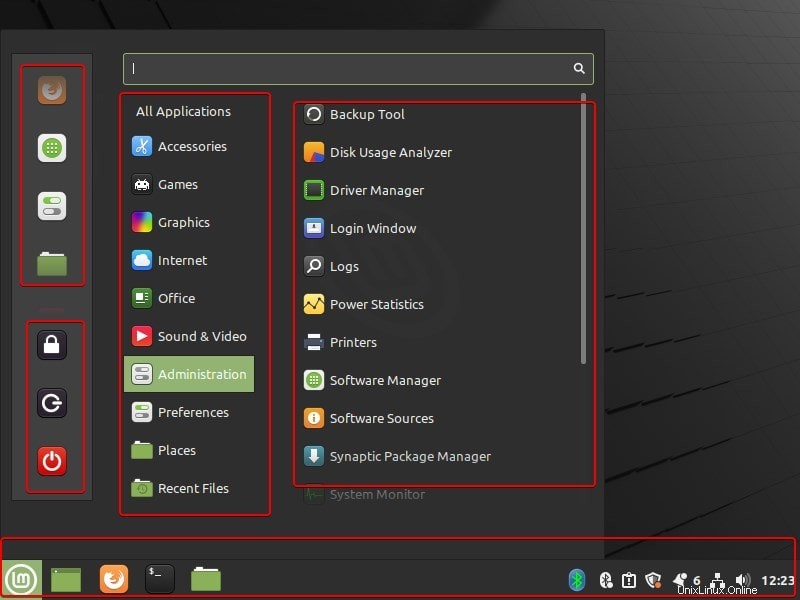
Se ti stai spostando da Windows, il menu di avvio e la disposizione delle app sembreranno familiari. Qui su Linux Mint invece di Windows Explorer, avrai Nemo Filemanager e Terminal al posto del prompt dei comandi per eseguire vari comandi. Inoltre, possiamo installare manualmente PowerShell su Linux Mint anche.
Quando si tratta di differenziare Linux Mint da Ubuntu, Debian e Manjaro, la prima cosa è l'interfaccia Cinnamon Desktop. Considerando che su Ubuntu e Debian l'impostazione predefinita è Gnome mentre Manajro è ufficialmente disponibile con Xfce, Gnome e KDE; tuttavia, puoi installare Cinnamon manualmente su Ubuntu, se lo desideri.
La seconda cosa è basata su Ubuntu, totalmente diverso da Manajro che è basato su Arch. Questo è un altro motivo della sua popolarità. A causa della disponibilità e compatibilità dei pacchetti Ubuntu Repos con altri pacchetti Debian, Linux Mint offre un'ampia gamma di scelte per il software. Considerando che, per garantire la disponibilità di Linux Mint anche se Ubuntu scomparisse in futuro, gli sviluppatori offrono anche LMDE Debbie-Linux Mint basato su Debian.
Inoltre, sebbene sia basato su Ubuntu, immediatamente non troverai SNAP su di esso, perché è stato disabilitato dagli sviluppatori. Tuttavia, se vuoi, c'è un modo per abilitare e installare i pacchetti Snap su Linux Mint anche.
Oltre a Cinnamon, Mate e Xfce sono altre opzioni disponibili con Linux Mint da scaricare, più adatte per computer con meno energia. Tuttavia, Linux Mint non si limita a questi tre ambienti desktop, possiamo installare altri ambienti desktop come Budgie, Gnome, KDE e altri.
Ubuntu – Per utenti Linux regolari
Chiunque abbia cercato la migliore lista di distribuzioni Linux avrebbe sicuramente trovato Ubuntu dentro. Uno dei motivi della sua popolarità sono le tonnellate di tutorial e guide disponibili online che consentono ai principianti e agli utenti intermedi di gestirlo facilmente. Naturalmente, l'interfaccia personalizzata di Gnome forse mette un po' a disagio gli utenti Windows.
È dotato di una barra delle applicazioni sul bordo sinistro dello schermo con Dash (il suo menu Start) che consente agli utenti di accedere alle applicazioni installate. Considerando che la barra di stato è visualizzata nella parte superiore per mostrare l'ora, lo stato della rete e consente di accedere ad altre opzioni tra cui impostazioni di sistema e pulsanti per disconnettersi o spegnere il computer. Per accedere ai file, Ubuntu utilizza un file manager chiamato Nautilus.
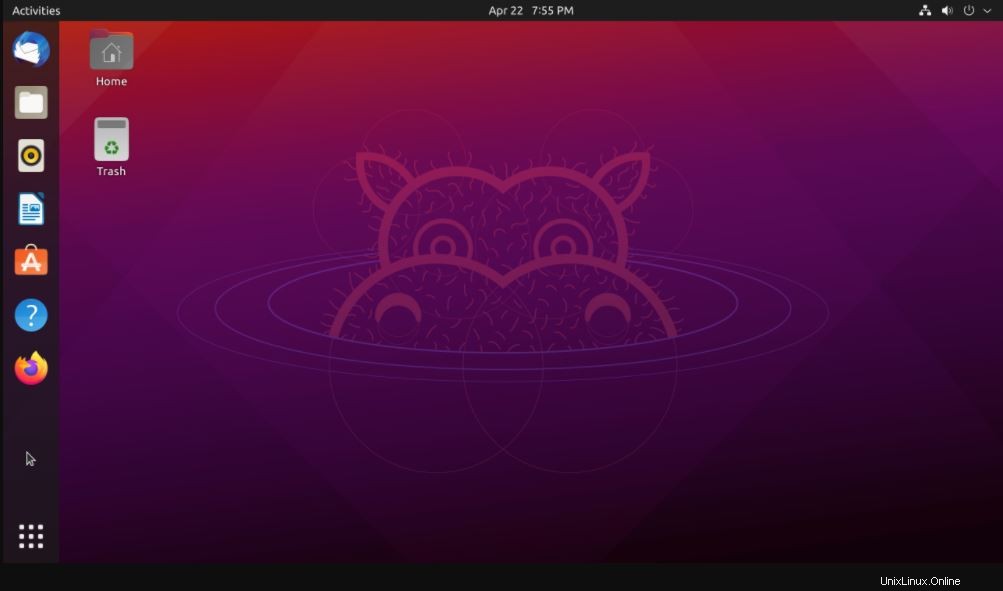
Possiamo personalizzare Ubuntu a un livello molto alto con l'aiuto di temi e strumenti di modifica di Gnome. Tuttavia, rispetto a Linux Mint, le opzioni di personalizzazione non sono molto intuitive. In termini di pacchetti, non troverai alcuna differenza tra questi due sistemi operativi Linux desktop, dopotutto Mint stesso è basato su Ubuntu. Pertanto, il tutorial e le guide della community pensati per Ubuntu sono applicabili anche per Linux Mint.
L'Ubuntu Software Center consuma molte risorse durante il funzionamento ed è un po' lento da usare. Il software manager di Mint è più snello e agile. Inoltre, lo strumento di approvvigionamento software è anche migliore in Mint. Ad esempio, offre la possibilità di ripristinare i repository (cioè le compilazioni di programmi specifici per la tua distribuzione) allo standard nel caso in cui dovessi avere un incidente e danneggiare o confondere i repository. Inoltre, rispetto a Ubuntu, Mint viene fornito con un pacchetto più ampio di applicazioni integrate, come il software di modifica delle immagini GIMP.
In breve, non c'è alcuna differenza significativa tra questi due sistemi operativi in termini di base, tuttavia, l'interfaccia desktop e la facilità d'uso danno a Mint il sopravvento quando si tratta di sistema operativo Linux per principianti. Scopri come installare Cinnamon Desktop su Ubuntu.
Ubuntu e le sue derivate ufficiali:quale versione è giusta per me?
Ubuntu gli sviluppatori offrono anche la loro distribuzione con diversi ambienti desktop e strumenti di preinstallazione per indirizzare un insieme specifico di utenti. L'unica differenza in queste derivate ufficiali è l'interfaccia utente e le applicazioni predefinite, il resto è tutto uguale. Ecco alcuni dei derivati offerti ufficialmente da Canonical.
| Kubuntu | Un Ubuntu che utilizza l'ambiente desktop KDE invece di Gnome, per impostazione predefinita. Da qui il nome Kubuntu. Rispetto ai più comuni desktop Gnome, le applicazioni KDE consentono una maggiore personalizzazione. Kubuntu viene inoltre fornito di serie con il lettore audio Amarok e il programma di masterizzazione K3b. |
| Xubuntu | Inteso per PC desktop e laptop a basse risorse, quindi Xfce è, quindi, adatto per computer meno recenti. Xubuntu è supportato esclusivamente dalla comunità, ma ha ancora un'ampia gamma di programmi adatti. |
| Lubuntu | Con un design relativamente moderno ma per hardware molto debole. Utilizza l'ambiente desktop LXQt. |
| Edubuntu | Questo viene fornito con applicazioni preinstallate come GCompris o Tux4Kids ed è realizzato appositamente per l'uso nelle scuole. |
| Ubuntu Studio | Appositamente progettato per le esigenze multimediali, Ubuntu Studio è particolarmente adatto per applicazioni di editing audio, grafica e video. |
| Ubuntu Kylin | In collaborazione con MIIT of China, Canonical ha creato Kylinn per indirizzare gli utenti cinesi. |
Impara :Come installare l'ambiente Kylin Desktop su Ubuntu 20.04.
Debian:la più stabile e la base di altri Linux
Come abbiamo già parlato di Linux Mint, basato su Ubuntu, ma qual è il sorgente di Ubuntu. Sì, è Debian. Questo è il motivo per cui possiamo usare lo stesso pacchetto Deb su tutti e tre i sistemi operativi. Pertanto, Debian è il progetto a monte di Ubuntu.
Debian è considerato uno dei sistemi operativi Linux più stabili e collaudati di tutti. Il software installato non è sempre aggiornato, ma è collaudato, sicuro e stabile. Esistono più di 50.000 pacchetti già pronti per Debian, ovvero programmi precompilati che possono essere installati facilmente.
Durante l'installazione, puoi scegliere un ambiente desktop per Debian come Cinnamon, Mate, Xfce, KDE, Gnome e altri. Pertanto, offre un'ampia gamma di scelte di interfaccia utente desktop con stabilità.
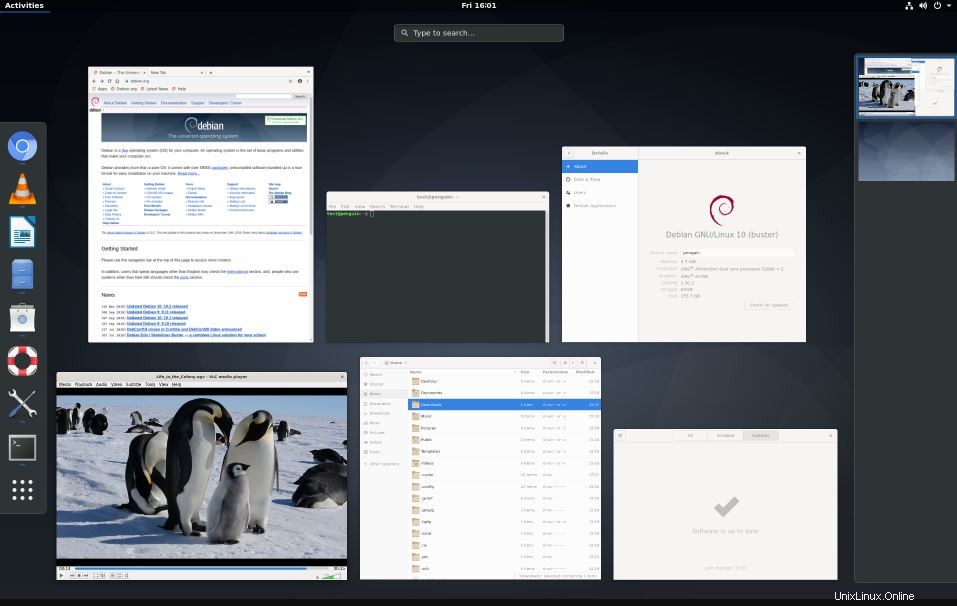
Bene, rispetto a Ubuntu e Linux Mint, Debian non è così adatto ai principianti. Molte volte le cose che sono facili da eseguire su Mint o Ubuntu, sarebbero leggermente difficili su Debian. Inoltre, non otterrai tutti i pacchetti disponibili tramite il resto dei due repository predefiniti di Linux su Debian, il motivo alla base di ciò è che Debian si attiene rigorosamente al software libero. Mentre Mint e Ubuntu che si concentrano sull'usabilità includono la maggior parte delle cose nel loro repository. Pertanto, non ci sarà alcun software proprietario nell'installazione predefinita di Debian. Tuttavia, il progetto spedisce repository separati che devono essere abilitati per ottenere altro che software open source. Inoltre, Ubuntu offre PPA ma Debian no; I PPA sono archivi di pacchetti personali che consentono facilmente agli sviluppatori di consentire agli utenti di installare il loro software.
Tra l'altro manca la gestione dell'applicazione da Linux Mint/Ubuntu, con la quale gli utenti possono facilmente installare nuovi software. Tuttavia, Debian è più popolare per i sistemi Server a causa della sua stabilità, mentre gli utenti desktop che desiderano utilizzare Debian ma con più facilità di solito scelgono Ubuntu. Debian si rivolge a utenti più esperti e/o professionisti, Ubuntu Desktop è più propenso per utenti di PC medio-avanzati.
Un'altra differenza fondamentale è che Debian è un progetto guidato dalla comunità assolutamente indipendente, mentre Ubuntu è supportato e finanziato da un'azienda chiamata "Canonical" proprio come RedHat.
Bene, ogni distribuzione Linux ha i suoi vantaggi e svantaggi che non si trovano in altre distribuzioni. Quindi, in poche parole:se tu, come normale utente finale, stai cercando un normale sistema operativo per il tuo desktop e vuoi decidere tra questi Linux, allora dovresti assolutamente scegliere Linux mint e poi Ubuntu. Se, invece, vuoi allestire un sistema su cui cose come Office, Mail e Browser girano solo ed esclusivamente, puoi sicuramente pensare a Debian. Ma meno sai di Linux, più dovresti gravitare verso Ubuntu/Linux Mint.
Manjaro (Xfce-Desktop) – Per utenti esperti
Mangiaro è davvero un sistema operativo Linux versatile, se sei un utente avanzato allora utilizzeresti già un sistema operativo basato su Arch come Manjaro. Sì, dove tutti e tre i sistemi Linux sopra sono simili e utilizzano i pacchetti Debian e il gestore di pacchetti APT; Manjaro è basato su Arch Linux e utilizza Pacman per gestire i pacchetti. Quindi, Manjaro è completamente diverso dal resto delle tre distribuzioni Linux fornite in questo articolo e persino diverso in termini di repository che sono definitivi e offrono nuovo software.
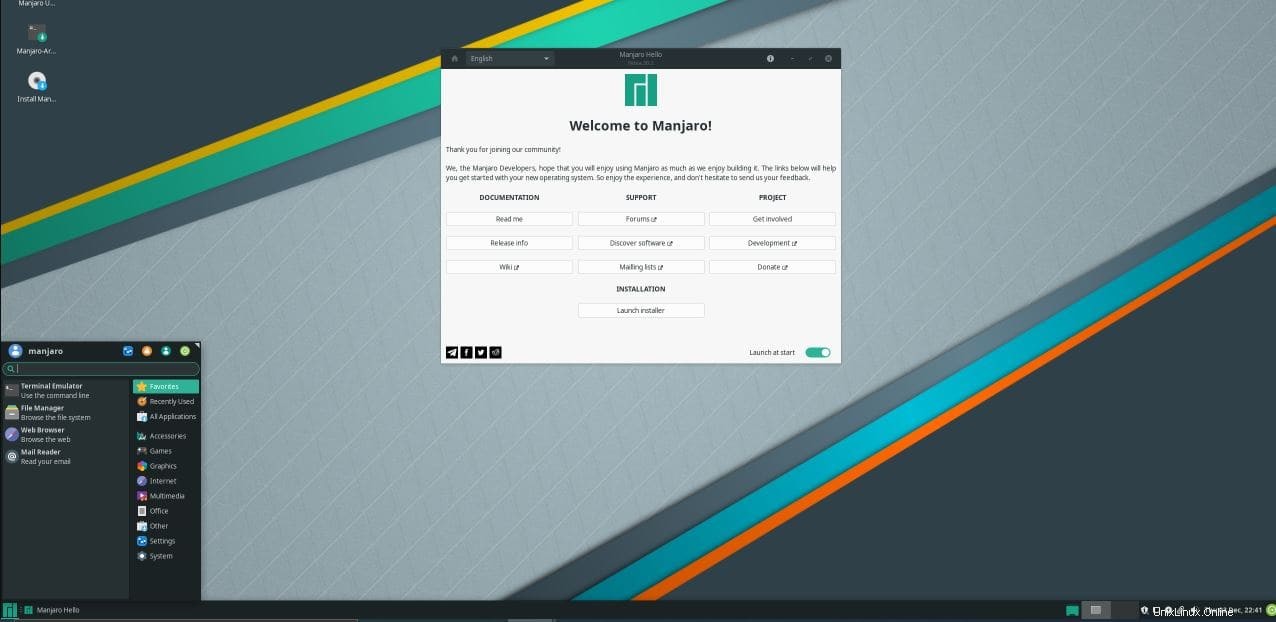
Laddove da un lato gli utenti di Mint, Debian e Ubuntu avrebbero difficoltà a installare del software, l'utente Manajro può semplicemente installare la maggior parte delle applicazioni con l'aiuto di pochi clic dal suo gestore applicazioni. La cosa migliore, anche se il binario non è disponibile, l'utente può creare un pacchetto dal sorgente usando il suo gestore di applicazioni grafiche. Inoltre, per garantire un ampio accesso alle app, gli sviluppatori hanno incluso SNAP e FLATPAK direttamente nel Gestore del software oltre al popolare repository AUR.
Anche dal punto di vista dell'interfaccia, Manjaro è un grosso problema perché è disponibile con la maggior parte dei più diffusi ambienti desktop.
Il file manager predefinito di Manjaro Xfce è Thunar, un gestore delle attività simile a Windows; è possibile rinominare più file contemporaneamente con bulk rinominare. Inoltre, Steam, Libre Office, Firefox, Thunderbird, e il programma Process &CPU Htop sono preinstallati. E viene sempre fornito con gli ultimi pacchetti del kernel.
Bene, Manjaro è una distribuzione a rilascio progressivo, mentre il resto è supportato a lungo termine o con una nuova versione ogni 2 anni.
Tuttavia, quando si tratta di supporto della comunità, Manjaro è ancora in competizione con Debian o con Ubuntu/Linux Mint. La cosa che sento durante l'utilizzo di Manjaro è assolutamente un ottimo sistema operativo con leggerezza, buone prestazioni e i principianti possono facilmente installare un software migliore di Mint/Debian e Ubuntu. Tuttavia, quando si tratta di utilizzare e configurare vari servizi, Ubuntu/Mint è ancora di gran lunga migliore, ad esempio, l'utilizzo del server Samba e l'accesso ai file da Windows è più facile in Ubuntu o Mint che in Manjaro. Allo stesso modo, ci sono poche altre cose.
Quindi , se desideri un sistema operativo Linux fluido, leggero e sempre aggiornato con un'ampia gamma di pacchetti e facilità di installazione, Manjaro è a posto. Tuttavia, se sei un principiante, Linux Mint, in particolare coloro che desiderano una sensazione simile a Windows o Ubuntu per un'esperienza dell'interfaccia utente desktop diversa. Considerando che, gli utenti che desiderano una distribuzione Linux estremamente stabile e completamente indipendente a lungo termine per installare alcuni server importanti o applicazioni quotidiane critiche Debian è quello su cui riflettere.